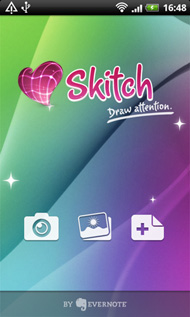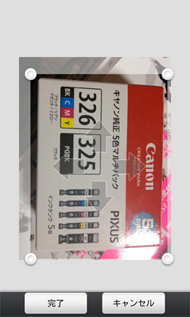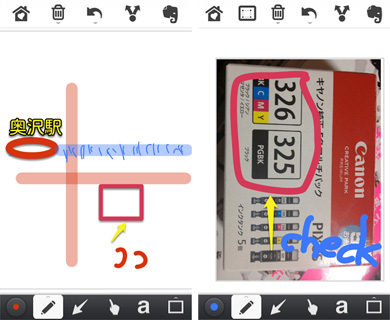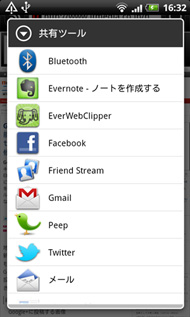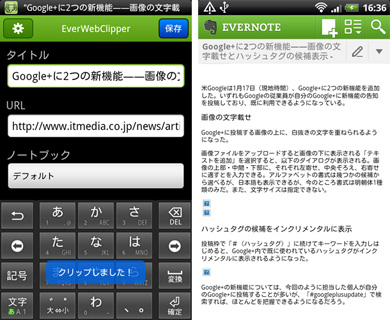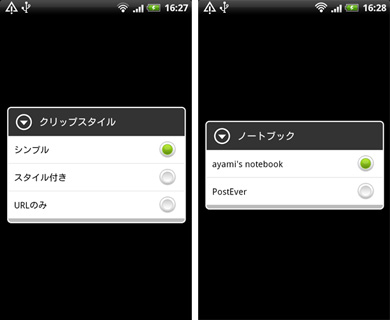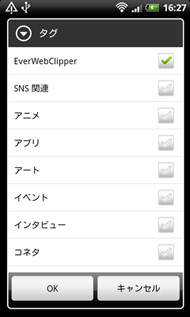AndroidでEvernoteをもっと便利に――6つのオススメ連携アプリ(2/3 ページ)
写真への手書き文字追加やトリミング、手書きメモの作成にも対応する「Skitch」
Evernoteはメモだけでなく写真も投稿できるので、書類やホワイトボードなどを撮影してアップロードしている人もいるのではないだろうか?
ただ、写真にちょっと書き込みをしたいなぁと思うと、別のアプリを起動して、書き込みがすんだら共有メニューからEvernoteにアップロードして……と、少々手間がかかる。ズボラな筆者にとってはこれがちょっと面倒なわけだが、同じような不満を抱えるユーザーにオススメしたいのが「Skitch」という無料の画像編集アプリだ。Evernoteが提供しているアプリの1つで、Evernoteとシームレスに連携するのが特徴だ。
連携方法の前に、まずは画像編集の機能を紹介しよう。アプリを起動すると、トップ画面に3つのアイコンが表示される。カメラアイコンで“撮影”、写真アイコンで“ギャラリー内の画像の参照”、長方形に+が描かれたアイコンで“新規スケッチ”を作成できる。
画像や手書きメモの作成に使えるツールは、ペン、矢印、テキストの入力、図形の挿入などだ。編集画面にある“指のアイコン”をつかって、一度書いた手書きのオブジェクトの移動や拡大縮小といった編集もできる。ペンの色や太さを変えたり、画像をトリミングすることも可能だ。
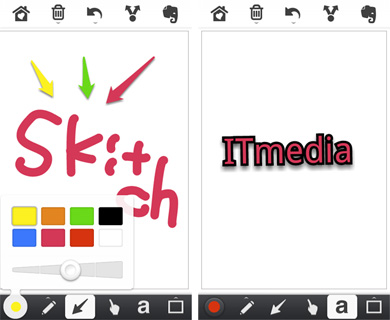 手書き文字と矢印を組み合わせてメモを作成してみた。画面下部の指アイコンをタップしてから書いたものをドラッグすると、場所を移動させられる(写真=左)。テキストを入力することも可能。もちろん文字の太さや色の変更もできる(写真=右)
手書き文字と矢印を組み合わせてメモを作成してみた。画面下部の指アイコンをタップしてから書いたものをドラッグすると、場所を移動させられる(写真=左)。テキストを入力することも可能。もちろん文字の太さや色の変更もできる(写真=右)加工が完了したら、あとは右上のEvernoteアイコンをタップするだけ。ワンクリックでEvernoteに加工済みの写真を投稿できる。
これだけでも便利だが、このアプリはEvernoteの公式アプリと一体的に利用できるのがミソだ。Evernoteのアプリでノートを作成中、ハート型のSkitchアイコンをタップすると、すぐにSkitchの手書きメモ機能が利用できる。また、ノートに添付した画像をタップした後に「書き込みはSkitch」をタップすると、その画像に書き込みができるようになっている。
Webのクリッピングに便利な「EverWebClipper for Evernote」
筆者がEvernoteで一番気に入っているのは、Webページのクリップ機能だ。気になるページをEvernoteに放り込んでおき、それを移動中や休憩中に読むのが日課になっている。愛用のGoogle Chromeに「Clip to Evernote」という拡張機能をインストールして、見ているページをそのままEvernoteにアップロードしている。
しかし、AndroidからWebページを普通にクリップすると、ページのタイトルとURLの保存しかできない。URLからブラウザを起動して記事を読みに行けばいいのだが、PCではページをそのままクリップしているので、Androidからアップロードしたものと合わせたときに統一感がなくなる。なにより、記事をそのまま保存しておけるというのに満足感があるのだ。
そこで見つけたのが「EverWebClipper for Evernote」というアプリ。230円と手頃な価格なのがうれしい。
使い方はこうだ。ブラウザで保存したいサイトや記事に出会ったら、MENUの「その他」から「ページを共有」を選択し、共有メニューを呼び出す。そして、「EverWebClipper」をタップしよう。するとアプリが起動し、Evernote上に先ほど共有したWebページがアップロードされる。
アップロード時の設定では、ノートブックの種類やタグを変更できる。また、クリップスタイルとして「シンプル」「スタイル付き」「URLのみ」の3種類を選択可能。筆者個人の好みとしては「スタイル付き」で保存したほうがPCでクリップした記事と統一が取れるので好きなのだが、保存に時間がかかってしまう点には注意してほしい。サクッと保存したい人はテキストベースの「シンプル」を選んだほうがいいだろう。
Copyright © ITmedia, Inc. All Rights Reserved.
アクセストップ10
- ヨドバシ通販は「高還元率で偽物リスク低い」──コレが“脱Amazon”した人の本音か (2025年12月06日)
- 「健康保険証で良いじゃないですか」──政治家ポストにマイナ保険証派が“猛反論”した理由 (2025年12月06日)
- 欧州で人気の“謎のGalaxy” 「Galaxy Xcover7 Pro」をチェック (2025年12月07日)
- 薄型スマホは中国で不人気? 「iPhone Air」が売れていない理由 (2025年12月08日)
- 飲食店でのスマホ注文に物議、LINEの連携必須に批判も 「客のリソースにただ乗りしないでほしい」 (2025年12月04日)
- ドコモも一本化する認証方式「パスキー」 証券口座乗っ取りで普及加速も、混乱するユーザー体験を統一できるか (2025年12月06日)
- 楽天モバイルが“2025年内1000万契約”に向けて繰り出した方策とは? (2025年12月06日)
- 楽天ペイと楽天ポイントのキャンペーンまとめ【12月3日最新版】 1万〜3万ポイント還元のお得な施策あり (2025年12月03日)
- NHK受信料の“督促強化”に不満や疑問の声 「訪問時のマナーは担当者に指導」と広報 (2025年12月05日)
- Amazonでガジェットを注文したら、日本で使えない“技適なし製品”が届いた 泣き寝入りしかない? (2025年07月11日)